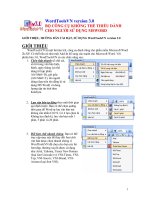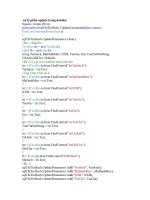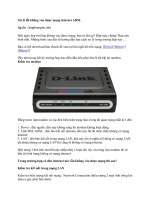Tài liệu Xử lý lỗi không thể cài đặt các nâng cấp và cài đặt chương trình pdf
Bạn đang xem bản rút gọn của tài liệu. Xem và tải ngay bản đầy đủ của tài liệu tại đây (212.85 KB, 13 trang )
Xử lý lỗi không thể cài đặt các nâng cấp và cài đặt chương trình
Khi thử tải về một điều khiển ActiveX, cài
đặt một nâng cấp hoặc cài đặt gói dịch vụ
cho Windows hoặc cho thành phần nào
đó của Windows, hoặc cài đặt một
chương trình phần mềm nhóm thứ ba bạn
có thể gặp một số vấn đề và việc cài đặt
không thực hiện được
Bài này sẽ đưa ra các thông báo lỗi và một số cách chỉnh sửa lỗi để
bạn có thể tiếp tục công việc cài đặt hay cập nhật của mình.
Các triệu chứng có thể gặp phải như sau:
•Bạn có thể nhận được thông báo lỗi khi cài đặt một chương trình
hoặc một nâng cấp:
Digital Signature Not Found
The Microsoft digital signature affirms that software has
been tested with Windows and that the software has not
been altered since it was tested.
The software you are about to install does not contain a
Microsoft digital signature. Therefore, there is no guarantee
that this software works correctly with Windows.
Name of software package
If you want to search for Microsoft digitally signed software,
visit the Windows Update Web site at
to see if one is
available.
Do you want to continue the installation?
Nếu kích vào More Info, bạn sẽ nhận được thông báo dưới đây:
Microsoft Windows
The signature on the software package you want to install is
invalid. The software package is not signed properly.
Sau khi kích OK trong hộp thoại thông báo lỗi đầu tiên, bạn có thể
nhận được một thông báo cho biết rằng cài đặt đã thành công hoặc
có thể là một thông báo lỗi dưới đây:
Name of Update Package
The cryptographic operation failed due to a local security
option setting.
•Khi cài đặt một nâng cấp hoặc cài đặt một gói dịch vụ, bạn có thể
nhận được một thông báo lỗi như dưới đây:
•
Name of Update Package
Setup could not verify the integrity of the file Update.inf.
Make sure the Cryptographic service is running on this
computer.
•
Failed to install catalog files.
•
The software you are installing has not passed Windows
Logo testing to verify its compatibility with Windows XP.
(Tell me why this testing is important.)
This software will not be installed. Contact your system
administrator.
•
The software you are installing has not passed Windows
Logo testing to verify its compatibility with this version of
Windows. (Tell me why this testing is important.)
•Khi cài đặt một gói dịch vụ của Windows XP, bạn có thể nhận được
một thông báo lỗi như thông báo dưới đây:
Service Pack 1 Setup could not verify the integrity of the file.
Make sure the Cryptographic service is running on this
computer
•Khi thực hiện cài đặt các thành phần truy cập dữ liệu của Microsoft
(MDAC) 2.8 bạn có thể nhận được một thông báo lỗi như thông báo
dưới đây.
INF Install failure. Reason: The timestamp signature and/or
certificate could not be verified or is malformed.
• Dung lượng file %WINDIR%\System32\CatRoot2\Edb.log có thể lên
đến 20MB dù file điển hình chỉ nhỏ hơn 1MB.
•Khi cài đặt gói phần mềm từ website của Windows Update bạn có
thể nhận được một thông báo tương tự như thông báo dưới đây:
The software has not passed Windows logo testing and will
not be installed.
•Khi kiểm tra file %systemroot%\Windowsupdate.log, bạn sẽ có thể
thấy một mục có một trong những lỗi sau:
•
0x80096001
• 0x80096005
• 0x80096010
• 0x800B0001
• 0x800B0003
• 0x800B0004
• 0x800B0109
• 0x8007f0da
•Khi bạn sử dụng nâng cấp Windows của Microsoft trên máy tính
Windows XP, quá trình nâng cấp có thể thất bại và bạn có thể nhận
được một thông báo lỗi "0x8007f007". Thông báo lỗi này xuất hiện
không vào loại nâng cấp bạn chọn là gì.
File Svcpack.log có thể gồm các mục như dưới đây:
937.406: GetCatVersion: Failed to retrieve version information from C:\WINDOWS\system32 \CatRoo
937.437: GetCatVersion: Failed to retrieve version information from C:\WINDOWS\Tmp.0.scw .cat
940.344: DoInstallation:MyInstallCatalogFiles failed:STR_CATALOG_INSTALL_FAILED
955.125: UnRegisterSpuninstForRecovery, failed to delete SpRecoverCmdLine value, error 0x2
955.125: DoInstallation: Failed to unregistering spuninst.exe for recovery.
962.656: DeRegistering the Uninstall Program -> Window s Server 2003 Service Pack, 0
962.656: Failed to install catalog files.
1448.406: Message displayed to the user: Failed to install catalog files.
1448.406: User Input: OK
1448.406: Update.exe extended error code = 0xf01e
1448.406: Update.exe return code w as masked to 0x643 for MSI custom action compliance.
Nguyên nhân
Vấn đề này có thể xuất hiện nếu một hoặc một số điều kiện dưới đây
đúng:
•Lỗi file bản ghi hoặc dữ liệu trong thư mục
%Systemroot%\System32\Catroot2
• Cryptographic Services thiết lập ở chế độ vô hiệu hóa (disabled).
• Các file Windows khác bị sai hay bị mất.
•Chữ ký timestamp hoặc chứng chỉ có thể không được thẩm định
hoặc bị thay đổi.
•Thuộc tính ẩn được thiết lập cho thư mục %Windir% hoặc một trong
những thư mục con của nó.
•Thiết lập Group Policy Unsigned non-driver installation
behavior (chỉ cho Windows 2000) được thiết lập là Do not allow
installation hoặc Warn but allow installation, hoặc giá trị nhị
phân của Policy không được thiết lập bằng 0 trong khóa đăng kí
dưới đây:
HKEY_LOCAL_MACHINE\Software\Microsoft\Non-Driver Signing
•Thiết lập Enable trusted publisher lockdown của Group Policy
được bật, và bạn không có chứng chỉ thích hợp trong phần lưu trữ
chứng chỉ Trusted Publishers. Thiết lập Group Policy này được đặt
dưới User Configuration, Windows Settings, Internet Explorer
Maintenance, Security, Authenticode Settings trong Group
Policy MMC snap-in.
•Bạn đang cài đặt Internet Explorer 6 SP1, và gói bảo mật 823559
(MS03-023) đã được cài đặt.
•Thư mục phân phối phần mềm bị sai lạc.
Giải pháp
Để giải quyết vấn đề này, bạn sử dụng các phương pháp dưới đây. Sau
khi thực hiện các bước trong mỗi phương pháp, bạn hãy kiểm tra xem
vấn đề có được giải quyết hay không trước khi tiếp tục chuyển sang
bước tiếp theo. Nếu vấn đề được giải quyết bằng bất cứ cách nào thì
bạn không cần phải sử dụng các cách còn lại.
Phương pháp 1: Đặt lại tên cho file Edb.log
Đặt lại tên file Edb.log sau đó cài đặt chương trình lại một lần nữa. Để
đặt lại tên cho file Edb.log, bạn thực hiện các bước dưới đây:
1. Kích Start
, kích Run, đánh cmd trong hộp Open, sau đó kích OK.
2. Tại cửa sổ lệnh, đánh lệnh dưới đây, sau đó nhấn ENTER:
ren %systemroot%\system32\catroot2\Edb.log *.tst
Phương pháp 2: Thiết lập các dịch vụ mã hóa tự động
Thiết lập các dịch vụ mã hóa Cryptographic Services thành tự động
Automatic, sau đó cài chương trình lại một lần nữa. Để thiết lập các
dịch vụ mã hóa thành tự động bạn thực hi
ện các bước dưới đây:
1. Vào tiện ích Administrative Tools trong Control Panel.
2. Kích đúp vào Services.
3. Kích chuột phải vào Cryptographic Services, sau đó kích
Properties.
4. Kích Automatic cho phần Startup type, sau đó kích Start.
Lưu ý: Windows 2000 không liệt kê Cryptographic Services trong tiện
ích quản trị SERVICES Administrative Utility.
Phương pháp 3: Đặt lại tên cho thư mục Catroot2
Đặt lại tên cho thư mục Catroot2 (chỉ cho Windows XP và Windows
Server 2003), sau đó cài đặt chương trình một lần nữa.
Lưu ý: Bỏ qua ph
ương pháp này nếu hệ điều hành là Windows 2000.